バッチ注文ユーザーガイド
Hiab webshopのバッチ注文機能は、特に大量注文の部品に対して部品注文プロセスを最適化するために設計されたツールです。モニターの前で長時間アイテムをカートに追加する必要はもうありません。今すぐ、最大200アイテムの部品リストを含むファイルをアップロードして、瞬時に処理できます。
このユーザーガイドでは、以下の機能を説明します:
バッチ注文ファイルの設定
1. 現在、バッチ注文機能はCSV、XLS、XLSX、およびXML(C-service Basket)ファイルをサポートしています。これらのファイル形式を使用してバッチ注文をアップロードしてください。
2. Excelファイル内で、列Aの2行目に部品の材質番号を書きます。列Bの2行目には注文数量を書きます。1行目はヘッダー用に予約されており、たとえば「材質番号」と「数量」といった名前にすることができます。数量は整数で入力してください。
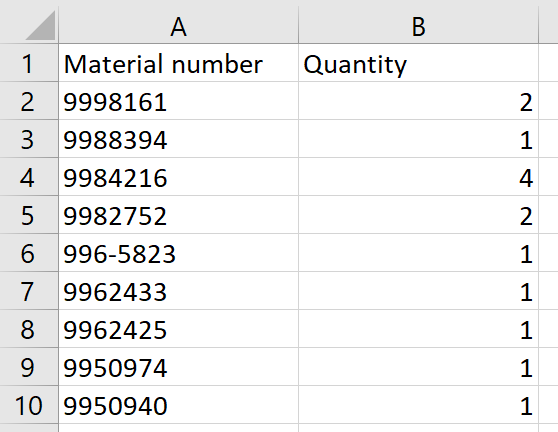
3. ファイルを作成する際には、材質番号と数量に追加の特殊文字やスペースが含まれず、要求される材質番号と正確に一致するようにしてください。
バッチ注文のアップロードと発注
1. まず、Hiab webshopアカウントにログインし、ナビゲーションの「バッチ注文」セクションをクリックします。
2. バッチ注文ページで、「注文ファイルをインポートする」ボタンをクリックし、注文ファイルを選択します。ファイルがサポートされている形式に準拠しており、200行を超えないことを確認してください。
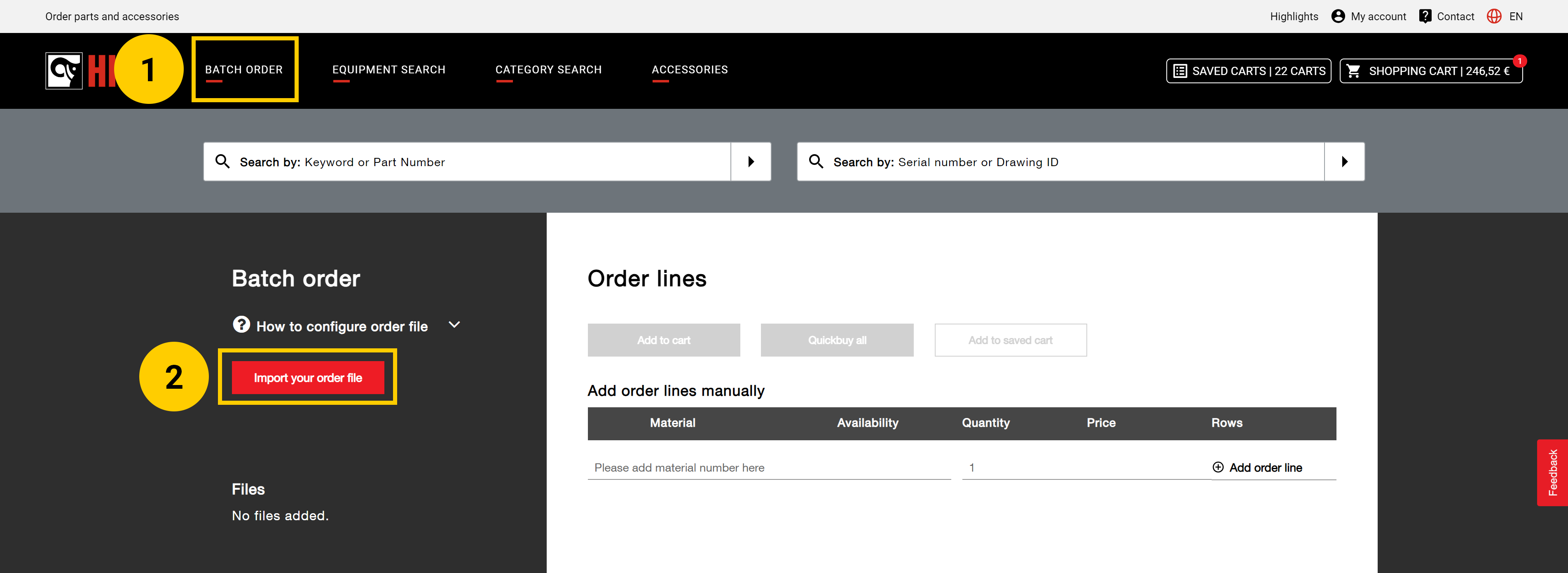
3. 一括注文アップロードシステムは、アップロードされたファイルがフォーマットと内容に準拠しているかどうかをチェックします。アップロード中に問題がある場合は、関連する詳細が下に表示されます。
4. バッチ注文インターフェースは、いくつかのアイテムがアップロードされていない場合や、その理由(例:アイテムが利用できない、見つからない、アイテムが置き換えられたなど)についても通知します。これにより、置き換えられた部品をレビューし、同じページで管理しやすくなります。
5. 「正常にアップロードされた」セクションで、アイテムのリスト、在庫の可用性、追加された数量、および価格を確認できます。アイテムをカートに追加する前に、「数量」で材料の数量を変更できます。
6. アイテムのリストの確認とレビューが完了したら、「カートに追加」をクリックしてすべてのアイテムをカートに追加します。「すべてを即購入」をクリックしてチェックアウトプロセスに直接進むか、「保存カートに追加」をクリックして後で購入するためにアイテムのリストを保存カートに追加します。
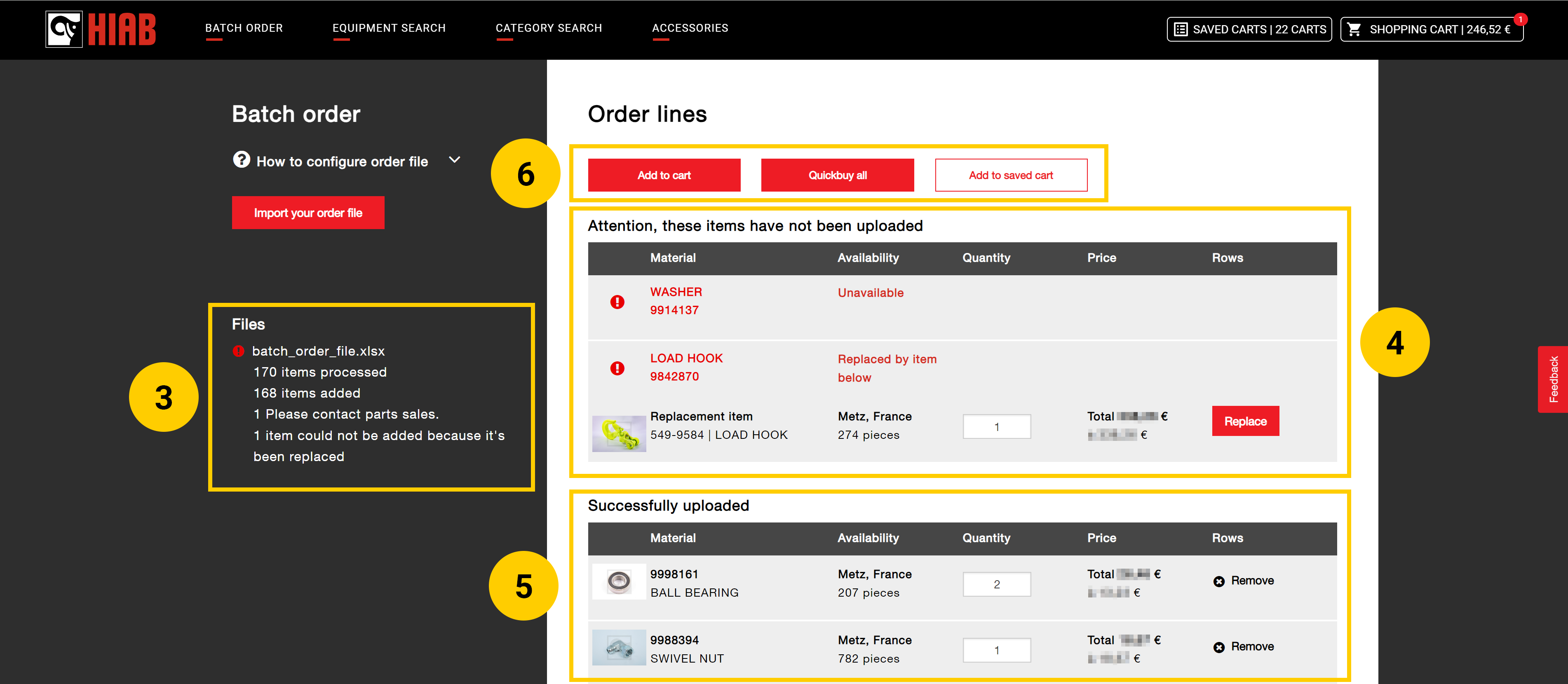
また、「注文行を手動で追加」セクションでアイテムを手動で追加することもできます。まず、材料番号と必要な数量を入力し、「注文行を追加」ボタンを押します。手動で追加されたエントリーは、アイテムがバッチ注文に正常に追加されたか、エラーが発生したかも示します。
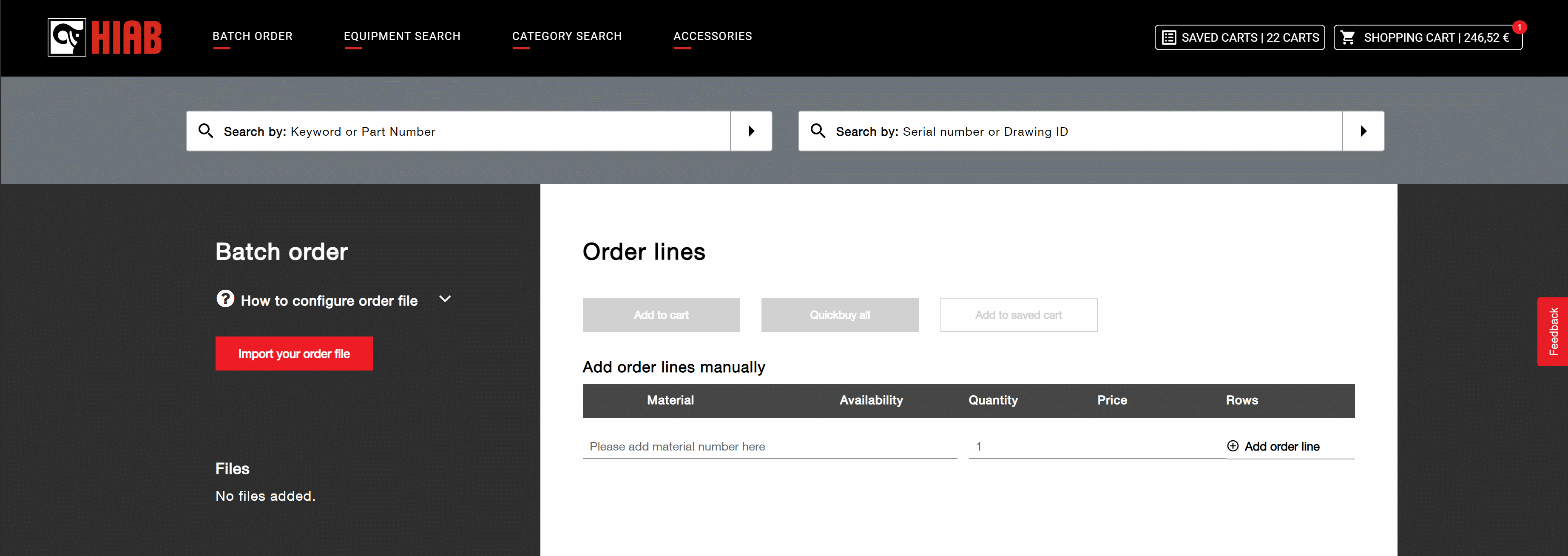
バッチ注文の購入を完了するには、ショッピングカートに進み、必要な連絡先情報、配送先住所、およびその他の必要な情報でチェックアウトプロセスを完了します。
関連コンテンツ
